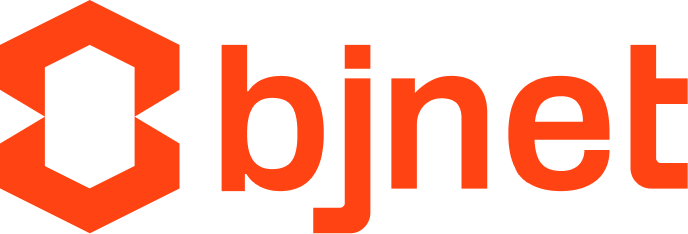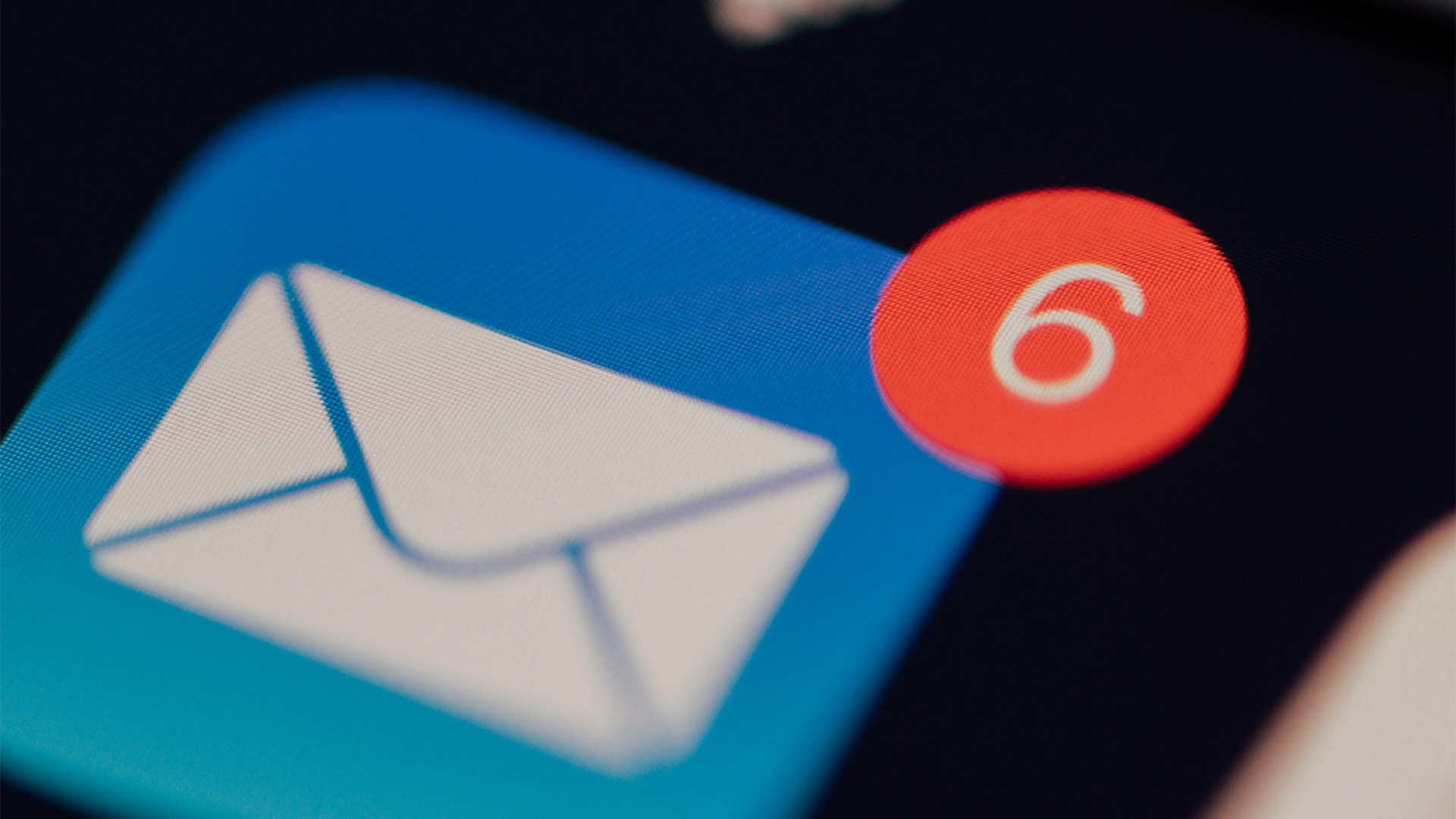Como Fazer Backup na Nuvem e Nunca Mais Perder Seus Dados
Vamos falar de algo que muita gente deixa para depois, mas que pode salvar a sua vida digital: backup na nuvem. "Ah, mas eu guardo tudo no meu pendrive!", "Meu HD externo nunca me deixou na mão!". E se deixar? Já pensou o pânico de perder aquelas fotos da viagem, os documentos importantes do trabalho, ou até mesmo aquele TCC que você deu a vida para finalizar? Pois é, meu amigo, é para isso que a nuvem existe. E não, ela não é um bicho de sete cabeças.
Então, se prepare que neste artigo vamos te mostrar como fazer backup na nuvem do jeito certo!
Por que a nuvem?
Vamos ser sinceros: quem nunca levou um susto com o computador travando ou o celular dando tela preta? É nessas horas que a gente pensa: "Meu Deus, e meus arquivos?". A boa notícia é que o backup nuvem está aí para acabar com esse tormento.
O backup na nuvem nada mais é do que salvar seus arquivos em um servidor online, ao invés de deixá-los apenas no seu computador ou HD externo. É como se fosse um cofre digital, onde você pode armazenar fotos, vídeos, documentos e o que mais precisar, com a garantia de que estarão seguros.
E sabe o melhor? Você pode acessar esses arquivos de qualquer lugar, desde que tenha uma conexão com a internet. É praticidade na palma da mão!
Como fazer seu backup na nuvem?
Agora que você já entendeu o porquê da importância do backup da nuvem, vamos entender como fazer isso. Existem várias opções de serviços de nuvem, e a maioria deles é bem intuitiva.
1. Google Drive
Se você tem um celular Android ou uma conta no Gmail, você já tem o Google Drive! Ele oferece um espaço generoso (15 GB grátis, que já quebra um galho para documentos e algumas fotos) e é integrado com os outros serviços do Google.
Como usar:
- Acesse drive.google.com ou baixe o aplicativo no seu celular.
- Faça login com sua conta Google.
- Para fazer upload: Clique em "+ Novo" e escolha entre "Upload de arquivo" ou "Upload de pasta". Arraste e solte seus arquivos ou pastas direto para a janela do Drive. Pronto! Seus arquivos já estão subindo para a nuvem.
- Para organizar, crie pastas para deixar tudo arrumadinho.
- De qualquer lugar, faça login na sua conta Google e seus arquivos estarão lá.
Se você for subir muitos arquivos pesados, como vídeos ou projetos grandes, a conexão banda larga da BJNET vai ser sua melhor amiga, garantindo que o processo seja rápido e sem interrupções.
2. OneDrive
Se você usa Windows e tem uma conta Microsoft (Hotmail, Outlook), o OneDrive é a sua casa na nuvem. Ele já vem integrado no Windows 10 e 11, o que facilita bastante a vida. Oferece 5 GB de espaço gratuito.
Como usar:
- Se você usa Windows, procure pelo ícone do OneDrive na sua barra de tarefas (aquela nuvenzinha). No celular, baixe o app.
- Faça login com sua conta Microsoft.
- Para fazer upload: Você pode arrastar e soltar arquivos direto para a pasta do OneDrive no seu computador, e eles serão sincronizados automaticamente com a nuvem. Ou, pelo aplicativo, clique em "Carregar".
- Seus arquivos estarão disponíveis em qualquer dispositivo com login na sua conta Microsoft.
O OneDrive tem uma função de "Arquivos sob demanda" que permite que você veja todos os seus arquivos da nuvem no seu computador, mas só baixe eles de fato quando for usar, economizando espaço no seu HD.
3. Dropbox
Um dos pioneiros no armazenamento em nuvem, o Dropbox é conhecido pela sua eficiência. Ele oferece 2 GB gratuitos inicialmente, mas você pode ganhar mais espaço indicando amigos.
Como usar:
- Acesse dropbox.com ou baixe o aplicativo no seu computador, ou celular.
- Crie sua conta.
- Para fazer upload: Arraste e solte arquivos para a pasta do Dropbox no seu computador, ou use o botão "Carregar" no site/aplicativo.
- Faça login em qualquer dispositivo e seus arquivos estarão lá.
O Dropbox é ótimo para compartilhar arquivos e trabalhar em equipe, perfeito para quem precisa de uma plataforma para projetos conjuntos.
4. iCloud Drive
Se você é do time Apple (iPhone, iPad, Mac), o iCloud Drive é a opção. Ele oferece 5 GB de espaço gratuito e sincroniza tudo entre seus dispositivos Apple de forma integrada.
Como usar:
- No iPhone/iPad: Vá em Ajustes > seu nome > iCloud > iCloud Drive e ative.
- No Mac: Vá em Preferências do Sistema > ID Apple > iCloud Drive.
- Você pode salvar documentos, fotos e outros arquivos diretamente no iCloud Drive.
- Seus arquivos estarão disponíveis em todos os seus dispositivos Apple logados na mesma conta.
E se eu não fizer backup?
Olha, a gente sabe que a vida é corrida, mas perder arquivos pode ser um desastre. Um computador que estraga do nada, um celular que cai no chão e para de funcionar, um ataque de vírus que corrompe tudo, inúmeras coisas que podem acontecer do nada. E quando acontecem sem um backup, a dor de cabeça é gigante.
Imagina ter que refazer todo aquele trabalho, perder as fotos de momentos únicos, ou simplesmente não conseguir acessar algo que você precisa urgente. É por isso que o backup na nuvem é uma necessidade nos dias de hoje.
Conclusão
Viu só? Aprender como fazer backup na nuvem é mais simples do que parece e oferece uma tranquilidade. Não deixe para amanhã o que você pode salvar hoje! Comece com o espaço gratuito que os serviços oferecem, teste, veja qual você se adapta melhor.
E lembre-se: para que tudo isso funcione sem perrengues, a sua internet precisa ser ótima. E a BJNET está aqui pra isso: oferecer a melhor conexão para você voar até nas nuvens e aproveitar ao máximo a sua vida digital, sem preocupações.
Acesse nosso site e descubra como podemos transformar a sua experiência com a internet!
CATEGORIAS